H+ 后台主题UI框架
非常感谢您选择和使用H+,在使用H+之前请注意以下事项:
1.为了保证所有功能都可正常使用,请在服务器环境(本地测试可使用localhost)下运行;
2.请认真阅读本文档后再开始使用H+;
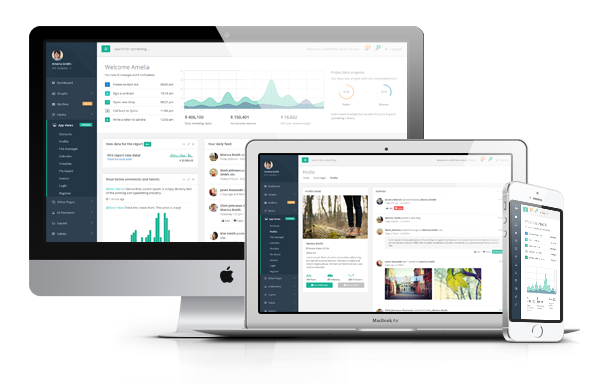
非常感谢您选择和使用H+,在使用H+之前请注意以下事项:
1.为了保证所有功能都可正常使用,请在服务器环境(本地测试可使用localhost)下运行;
2.请认真阅读本文档后再开始使用H+;
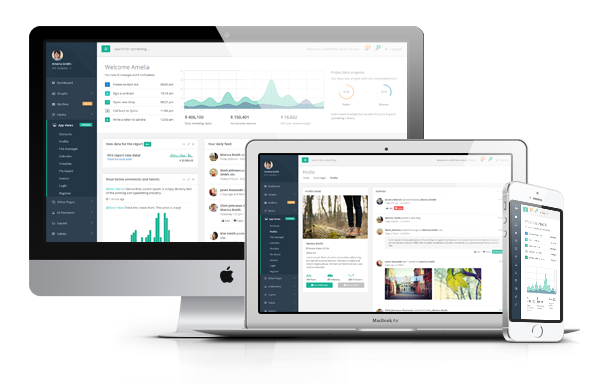
H+是一个完全响应式,基于Bootstrap3.3.4最新版本开发的扁平化主题,她采用了主流的左右两栏式布局,使用了Html5+CSS3等现代技术,她提供了诸多的强大的可以重新组合的UI组件,并集成了最新的jQuery版本(v2.1.1),当然,也集成了很多功能强大,用途广泛的jQuery插件,她可以用于所有的Web应用程序,如网站管理后台,网站会员中心,CMS,CRM,OA等等,当然,您也可以对她进行深度定制,以做出更强系统。
Hplus-v.3.0.1/
├── css/(css文件夹,包含框架主要css及示例、插件的css文件)
├── docs/(开发文档)
├── fonts/(字体图标,包含FontAwesome字体图标和Bootstrap自带的Glyphicons字体图标)
├── img/(图片)
├── js/(js文件夹,包含框架主要的js及示例、插件的js文件)
├── plugins/(存放Flash等插件)
├── 404.html(404页面)
├── 500.html(500页面)
├── agile_board.html(任务清单)
├── article.html(文章页面)
├── badges_labels.html(徽章,标签,进度条)
├── basic_gallery.html(基本图库)
├── blog.html(文章列表)
├── blueimp.html(Blueimp相册)
├── buttons.html(按钮)
├── calendar.html(日历)
├── carousel.html(图片切换)
├── chat_view.html(聊天窗口)
├── clients.html(客户管理)
├── code_editor.html(代码编辑器)
├── contacts.html(联系人)
├── css_animation.html(css动画)
├── diff.html(文本对比)
├── draggable_panels.html(拖动面板)
├── empy_page.html(空白页面)
├── faq.html(FAQ)
├── file_manager.html(文件管理)
├── form_advanced.html(高级表单)
├── form_avatar.html(富头像上传编辑器)
├── form_basic.html(基本表单)
├── form_builder.html(表单构建器)
├── form_editors.html(富文本编辑器)
├── form_file_upload.html(文件上传)
├── form_markdown.html(Markdown编辑器)
├── form_simditor.html(Simditor富文本编辑器)
├── form_validate.html(表单验证)
├── form_webuploader.html(百度 Web Uploader)
├── form_wizard.html(表单向导)
├── forum_main.html(论坛)
├── glyphicons.html(Glyphicons图标)
├── graph_echarts.html(百度ECHarts)
├── graph_flot.html(Flot图表)
├── graph_metrics.html(图表组合)
├── graph_morris.html(Morris.js图表)
├── graph_peity.html(Peity图表)
├── graph_rickshaw.html(Rickshaw图表)
├── graph_sparkline.html(Sparkline图表)
├── grid_options.html(栅格)
├── iconfont.html(阿里巴巴矢量图标库)
├── icons.html(字体图标)
├── index.html(主页)
├── index_v1.html(主页示例一)
├── index_v2.html(主页示例二)
├── index_v3.html(主页示例三)
├── index_v4.html(主页示例四)
├── index_v5.html(主页示例五)
├── invoice.html(单据)
├── invoice_print.html(单据打印)
├── jstree.html(树形视图)
├── layer.html(web弹层组件layer)
├── layerdate.html(日期选择器layerDate)
├── layerphoto.html(layer相册)
├── layouts.html(布局)
├── lockscreen.html(登录超时)
├── login.html(登录)
├── login_v2.html(登录2)
├── mail_compose.html(写邮件)
├── mail_detail.html(查看邮件)
├── mailbox.html(收件箱)
├── modal_window.html(模态窗口)
├── nestable_list.html(嵌套列表)
├── notifications.html(通知 & 提示)
├── pin_board.html(标签墙)
├── plyr.html(视频、音频播放)
├── profile.html(个人资料)
├── project_detail.html(项目详情)
├── projects.html(项目)
├── register.html(注册)
├── search_result.html(搜索结果)
├── skin-config.html(主题设置选项)
├── social_feed.html(信息流)
├── spinners.html(加载动画)
├── suggest.html(搜索建议)
├── sweetalert.html(Sweet alert)
├── table_basic.html(基础表格)
├── table_data_tables.html(数据表格)
├── table_foo_table.html(FooTable)
├── table_jqgrid.html(jqGird)
├── table_bootstrap.html(Bootstrap Table)
├── tabs_panels.html(选项卡 & 面板)
├── teams_board.html(团队管理)
├── timeline.html(时间轴)
├── timeline_v2.html(时间轴2)
├── toastr_notifications.html(Toastr通知)
├── tree_view.html(树形视图)
├── typography.html(排版)
├── webim.html(WebIM即时通讯)
├── widgets.html(小部件)
在所有页面的 <head> 中,应包含的meta和css等如下:
<!DOCTYPE html>
<head>
<!-- Meta -->
<meta charset="utf-8">
<meta name="viewport" content="width=device-width, initial-scale=1.0"<
<meta name="renderer" content="webkit">
<title>H+ 后台主题UI框架 - 页面</title>
<!-- CSS文件 -->
<link href="css/bootstrap.min.css" rel="stylesheet">
<link href="css/font-awesome.css" rel="stylesheet">
<link href="css/animate.css" rel="stylesheet">
<link href="css/style.css" rel="stylesheet">
</head>
<body class="fixed-sidebar full-height-layout gray-bg">
<div id="wrapper">
<!--左侧导航开始-->
<nav class="navbar-default navbar-static-side" role="navigation">
<div class="nav-close"><i class="fa fa-times-circle"></i></div>
<div class="sidebar-collapse">
<ul class="nav" id="side-menu">
<li class="nav-header">
<div class="dropdown profile-element">
<span><img alt="image" class="img-circle" src="img/profile_small.jpg" /></span>
<a data-toggle="dropdown" class="dropdown-toggle" href="#">
<span class="clear">
<span class="block m-t-xs"><strong class="font-bold">Beaut-zihan</strong></span>
<span class="text-muted text-xs block">超级管理员<b class="caret"></b></span>
</span>
</a>
<ul class="dropdown-menu animated fadeInRight m-t-xs">
<li><a class="J_menuItem" href="form_avatar.html">修改头像</a>
</li>
……
</ul>
</div>
<div class="logo-element">H+
</div>
</li>
<li>
<a href="#">
<i class="fa fa-home"></i>
<span class="nav-label">主页</span>
<span class="fa arrow"></span>
</a>
<ul class="nav nav-second-level">
<li>
<a class="J_menuItem" href="index_v1.html" data-index="0">主页示例一</a>
<!--默认主页需在对应的菜单a元素上添加data-index="0"-->
</li>
<li>
<a class="J_menuItem" href="index_v2.html">主页示例二</a>
</li>
<li>
<a class="J_menuItem" href="index_v3.html">主页示例三</a>
</li>
……
</ul>
</li>
<li>
<!--其他菜单项-->
</li>
</ul>
</div>
</nav>
<!--左侧导航结束-->
<!--右侧部分开始-->
<div id="page-wrapper" class="gray-bg dashbard-1">
<div class="row border-bottom">
<nav class="navbar navbar-static-top" role="navigation" style="margin-bottom: 0">
……
</nav>
</div>
<div class="row content-tabs">
<button class="roll-nav roll-left J_tabLeft"><i class="fa fa-angle-double-left"></i>
</button>
<nav class="page-tabs J_menuTabs">
<div class="page-tabs-content">
<a href="javascript:;" class="active J_menuTab" data-id="index_v1.html">首页</a>
<!--默认主页需在对应的选项卡a元素上添加data-id="默认主页的url"-->
</div>
</nav>
<button class="roll-nav roll-right J_tabRight"><i class="fa fa-angle-double-right"></i>
</button>
</div>
<div class="row J_mainContent" id="content-main">
<iframe class="J_iframe" name="iframe0" width="100%" height="100%" src="index_v1.html?v=4.0" frameborder="0" data-id="index_v1.html" seamless></iframe>
<!--默认主页需在对应的页面显示iframe元素上添加name="iframe0"和data-id="默认主页的url"-->
</div>
<div class="footer">
<div class="pull-right">© 2014-2015 <a href="http://www.zi-han.net/" target="_blank">zihan's blog</a>
</div>
</div>
</div>
<!--右侧部分结束-->
</div>
<!-- 全局js -->
<script src="js/jquery.min.js?v=2.1.4"></script>
<script src="js/bootstrap.min.js?v=3.3.7"></script>
<script src="js/plugins/metisMenu/jquery.metisMenu.js"></script>
<script src="js/plugins/slimscroll/jquery.slimscroll.min.js"></script>
<script src="js/plugins/layer/layer.min.js"></script>
<!-- 自定义js -->
<script src="js/hplus.js?v=4.1.0"></script>
<script type="text/javascript" src="js/contabs.js"></script>
<!-- 第三方插件 -->
<script src="js/plugins/pace/pace.min.js"></script>
</body>
主内容包括页面顶部和页面内容
<div class="row wrapper border-bottom white-bg page-heading">
<div class="col-lg-9">
<h2>这里是标题</h2>
<ol class="breadcrumb">
<li>
<a href="index.html">这是</a>
</li>
<li class="active">
<strong>包屑式导航</strong>
</li>
</ol>
</div>
<div class="col-lg-3">
<div class="title-action">
<a href="" class="btn btn-primary">活动区域</a>
</div>
</div>
</div>
<div class="row">
<div class="col-lg-12">
<div class="wrapper wrapper-content">
</div>
</div>
</div>
注意:必要时在iframe子页面中需要引入js/content.js,此节可参考empty_page.html
二级菜单示例
<nav class="navbar navbar-static-top" role="navigation">
<div class="navbar-header">
<button aria-controls="navbar" aria-expanded="false" data-target="#navbar" data-toggle="collapse" class="navbar-toggle collapsed" type="button">
<i class="fa fa-reorder"></i>
</button>
<a href="#" class="navbar-brand">Hplus</a>
</div>
<div class="navbar-collapse collapse" id="navbar">
<ul class="nav navbar-nav">
<li class="active">
<a aria-expanded="false" role="button" href="layouts.html"> 返回布局页面</a>
</li>
<li class="dropdown">
<a aria-expanded="false" role="button" href="#" class="dropdown-toggle" data-toggle="dropdown"> 菜单 <span class="caret"></span></a>
<ul role="menu" class="dropdown-menu">
<li><a href="">菜单列表</a>
</li>
<li><a href="">菜单列表</a>
</li>
<li><a href="">菜单列表</a>
</li>
<li><a href="">菜单列表</a>
</li>
</ul>
</li>
<li class="dropdown">
<a aria-expanded="false" role="button" href="#" class="dropdown-toggle" data-toggle="dropdown"> 菜单 <span class="caret"></span></a>
<ul role="menu" class="dropdown-menu">
<li><a href="">菜单列表</a>
</li>
<li><a href="">菜单列表</a>
</li>
<li><a href="">菜单列表</a>
</li>
<li><a href="">M菜单列表</a>
</li>
</ul>
</li>
<li class="dropdown">
<a aria-expanded="false" role="button" href="#" class="dropdown-toggle" data-toggle="dropdown"> 菜单 <span class="caret"></span></a>
<ul role="menu" class="dropdown-menu">
<li><a href="">菜单列表</a>
</li>
<li><a href="">菜单列表</a>
</li>
<li><a href="">菜单列表</a>
</li>
<li><a href="">菜单列表</a>
</li>
</ul>
</li>
<li class="dropdown">
<a aria-expanded="false" role="button" href="#" class="dropdown-toggle" data-toggle="dropdown"> 菜单 <span class="caret"></span></a>
<ul role="menu" class="dropdown-menu">
<li><a href="">菜单列表</a>
</li>
<li><a href="">菜单列表</a>
</li>
<li><a href="">菜单列表</a>
</li>
<li><a href="">菜单列表</a>
</li>
</ul>
</li>
</ul>
<ul class="nav navbar-top-links navbar-right">
<li>
<a href="login.html">
<i class="fa fa-sign-out"></i> 退出
</a>
</li>
</ul>
</div>
</nav>
H+为您提供了以下几种布局方式,可以灵活引用:
固定顶部导航是指当屏幕滚动时顶部导航固定在顶部显示
实现顶部导航固定我们需要在body元素上添加.fixed-nav
<body class="fixed-nav">
接下来我们需要修改.navbar-static-top为.navbar-fixed-top
<nav class="navbar navbar-fixed-top" role="navigation">
RTL(从右向左阅读)
添加RTL支持需要我们在所有页面的body元素(包括iframe页面)上添加.rtls
<body class="rtls">
接下来我们需要在head中引入相关的支持文件
<!-- Bootstrap --> <link href="css/bootstrap.min.css" rel="stylesheet"> <link href="css/plugins/bootstrap-rtl/bootstrap-rtl.css" rel="stylesheet">
添加RTL支持之后界面会变成下图所示的样子:

布局2是上下布局,内容居中的布局形式
布局2的示例我们可以从查看index_v5.html
使用布局2后的效果如下图:

除默认皮肤外,H+还包含了2套皮肤可供选择
可以通过为元素添加不同的class实现换肤,同时您也可以制作自己的皮肤
如:我们可以在body元素上添加.skin-1
在CSS文件style.css中,您可以修改这些皮肤的颜色和样式
.skin-1 - 蓝色主题.skin-3 - 黄色/紫色主题主题设置是一个实时预览主题改变效果的设置框,它放在主题的右上角的位置(点击齿轮图标可以展开和收起)
如果您在本地测试时看不到主题设置框,建议您放到localhost下面
我们没有直接在页面中添加主题设置的html代码,而是通过在hplus.js文件中添加了对应的函数来实现,您可以通过查找“// //主题设置”注释来查看对应代码
如果您需要移除主题设置框,只需要注释或移除对应的代码即可
直接覆盖即可。
H+基于Bootstrap,所以您可以参考以下文档:
H+集成了很多国内外优秀的第三方插件,对于这些插件,暂时没有整理文档,因为我相信再怎么整理,都不如插件官方的文档权威,但是基本上都提供了官方的链接,请各位同学根据需要自行百度,备梯和参考官方文档。另外关于集成的插件,请多看看官方文档,不建议照着demo一试,不行,就找我,一般情况下,我不负责解决由于各种不注意,不细心,不学习所引起的插件使用问题。